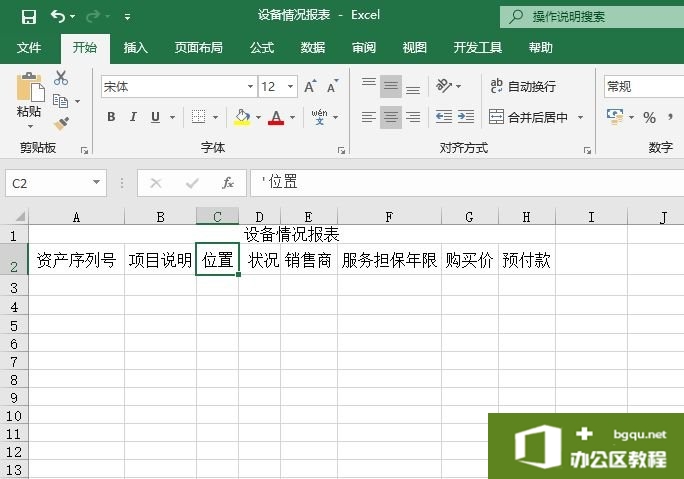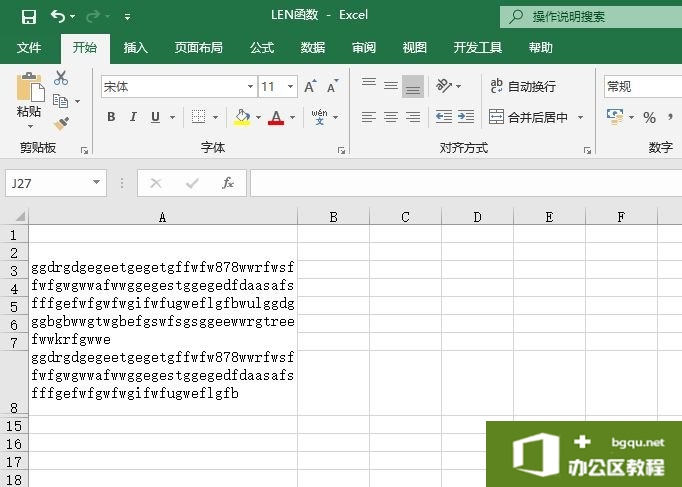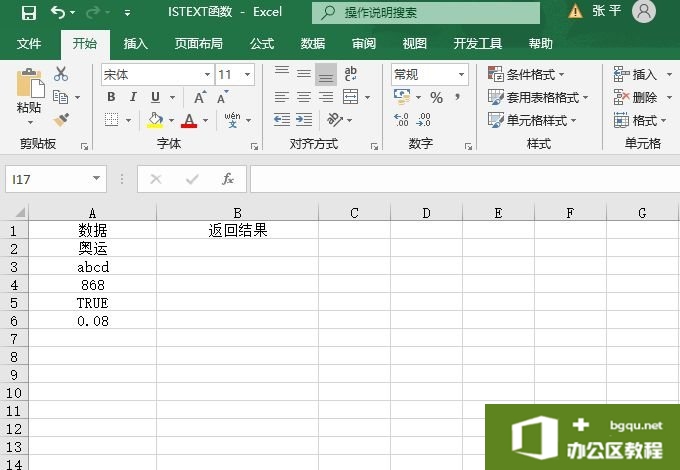CLEAN函数用于删除文本中所有非打印字符,其语法是:CLEAN(text)其中,text参数是即将删除非打印字符的字符串或文本,或对含有非打印字符串单元格的引用。下面通过实例具体讲解该函数的操......
如何利用excel函数sumproduct函数实现表格数据隔行求和
来源:互联网
2021-06-06 17:40:03 193
平常我们在处理Excel工作表数据时,可能会遇到要对工作表数据进行隔行求和的情况。如果运用sum函数进行求和,要一个个选中相应数据区域作为求和参数,操作十分不便。这篇文章我们就来学习如何运用sumproduct函数对表格数据进行隔行求和。
应用场景
对下图表格中的数据进行隔行求和,比如C8单元格统计“李逍遥”1月、2月、3月三个月份“计划销量”之和,C9单元格统计“李逍遥”1月、2月、3月三个月份“实际销量”之和。
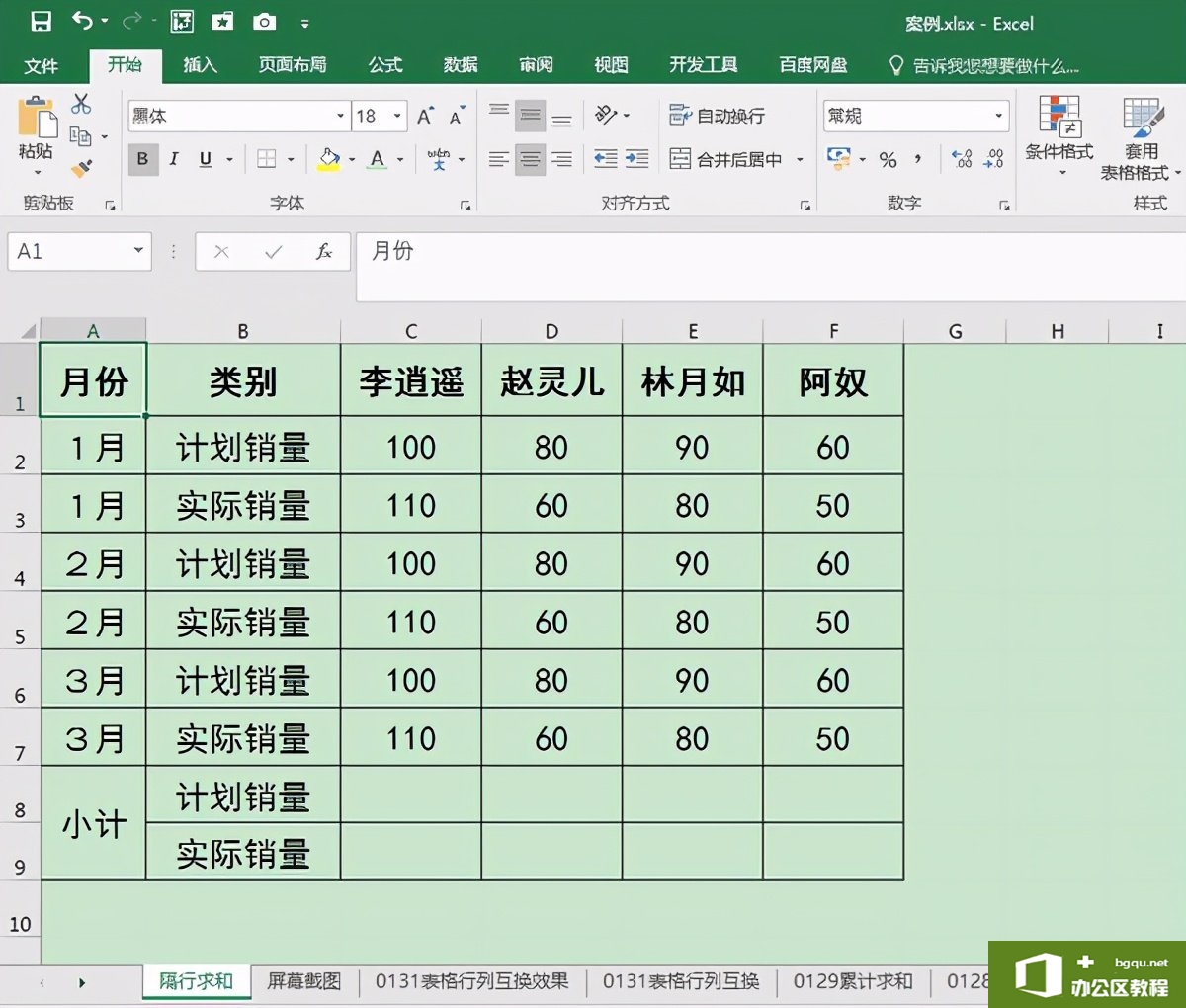
操作步骤
1.选中C8单元格,输入公式:=SUMPRODUCT(($B$2:$B$7=$B8)*C$2:C$7),按回车键确认,即可返回“李逍遥”1月、2月、3月三个月份“计划销量”之和。
公式说明:
($B$2:$B$7=$B8)代表求和条件;C$2:C$7代表求和范围。符号“$”代表绝对引用,即锁定对应的行或列保持不变。
公式=SUMPRODUCT(($B$2:$B$7=$B8)*C$2:C$7)意为当$B$2:$B$7=$B8(计划销量)时,对C$2:C$7单元格区域中对应的“计划销量”数值进行求和。

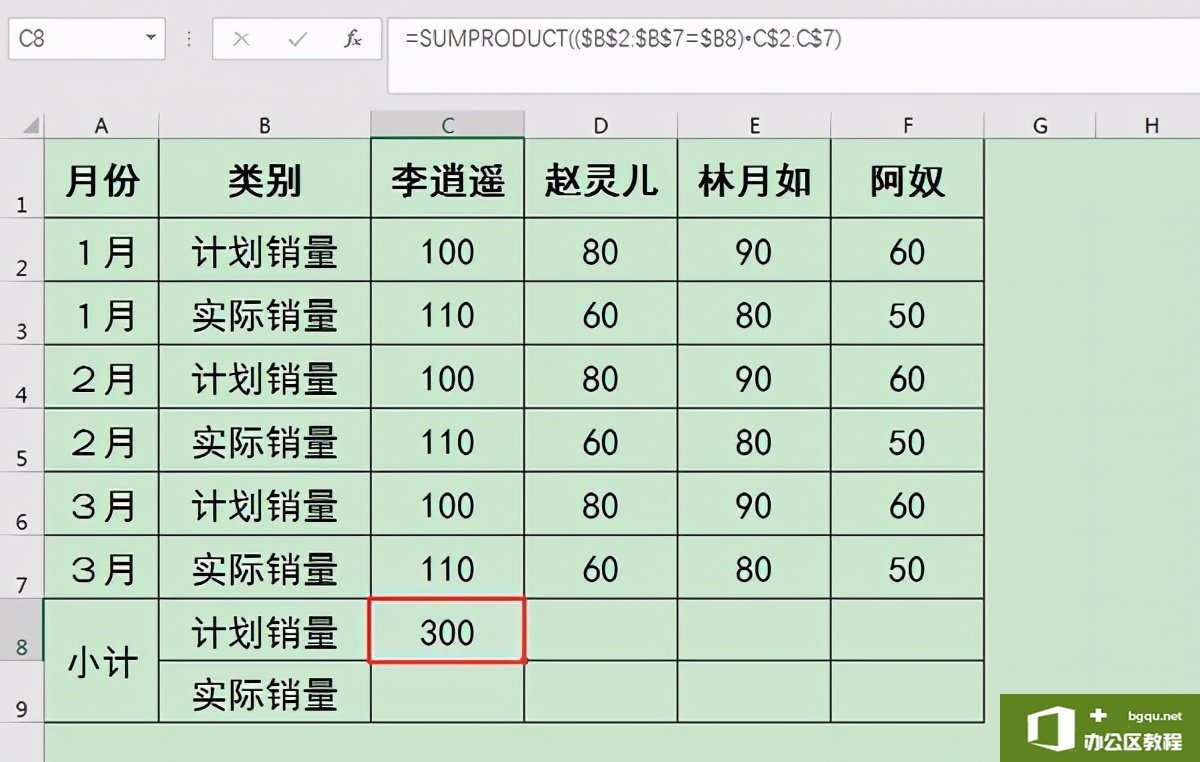
2.将C8单元格中的公式向下填充,C9单元格中即可返回“李逍遥”1月、2月、3月三个月份“实际销量”之和。
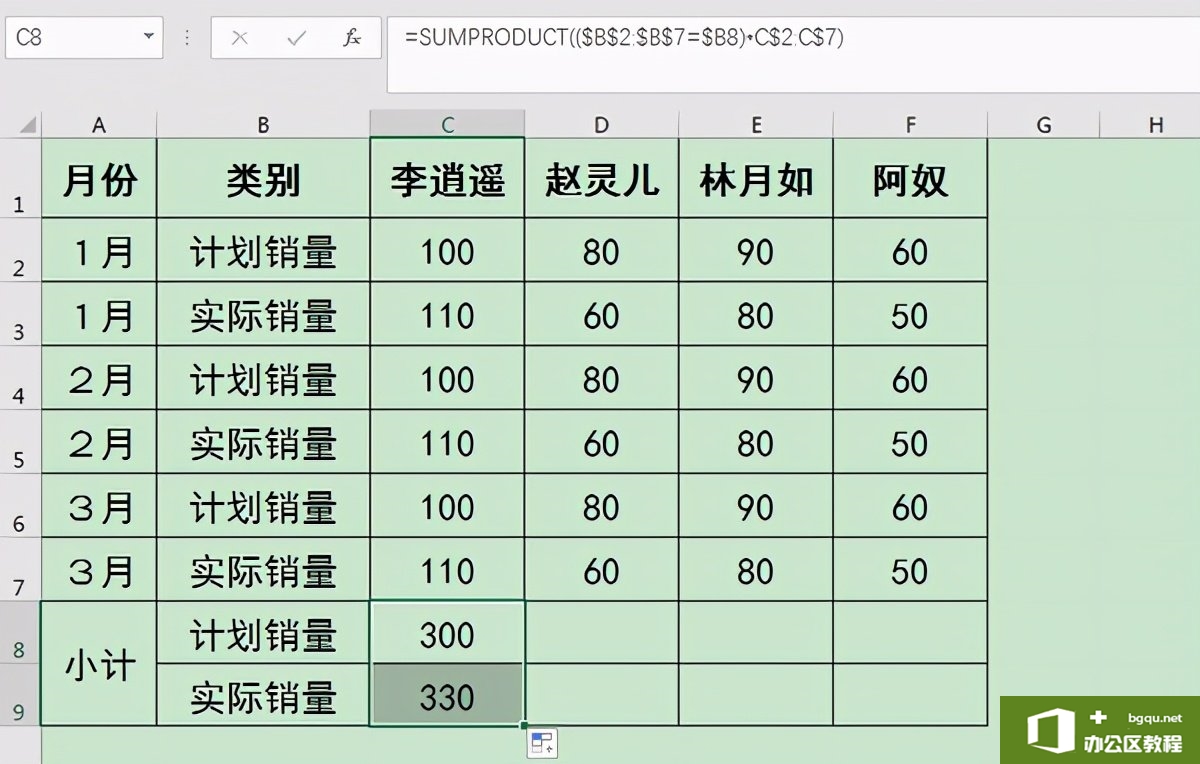
3.选中C8到C9单元格区域,将公式向右填充,即可返回所有求和数值。wps下一页如何增加_wps下一页增加的方法

相关文章